Point cho Microsoft 365 Power
Point 2021 Power
Point 2019 Power
Point 2016 Power
Point 2013 Xem th&#x
EA;m...Ẩn bớt
Thay vì thay đổi phông chữ trong trang chiếu của bạn bằng một, bạn có thể thay đổi phông chữ mặc định cho toàn bộ bản trình bày. Các kết nối phông (phông tiêu đề, phông nội dung) là một quyết định thiết kế quan trọng trong Power
Point.
Bạn đang xem: Chỉnh font chữ mặc định trong powerpoint 2013
Bấm xem > trang chiếucái.
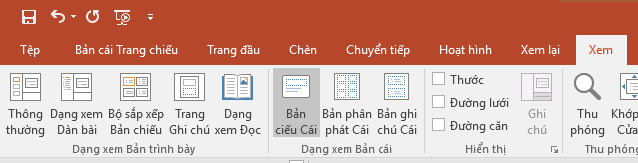
Trên tab bản chiếu cái, hãy bấm vào menu thả xuống phông chữ . Chọn phông chữ bạn muốn sử dụng cho tất cả các trang chiếu trong bản trình bày. Bạn không cần phải chọn từ các cặp phông đã xác định trước trên menu; chọn tùy chỉnh phông chữ ở phía dưới cùng của menu để chọn phông chữ riêng của bạn.
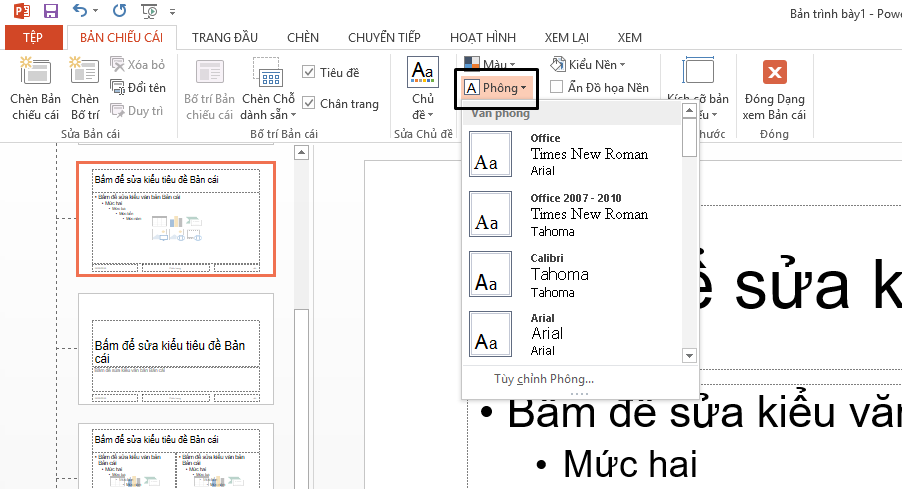
Lưu ý: Bất kỳ thay đổi nào bạn thực hiện trong dạng xem trang chiếu cái ảnh hưởng đến tất cả các trang chiếu sử dụng bản cái đó.
Bấm đóng dạng xembản cái. Văn bản trong suốt bản trình bày của bạn được cập nhật tự động vào phông chữ mới.
Tạo mẫu để lưu phông mặc định của bạn
Bạn có thể lưu các bản Cập Nhật phông chữ mặc định ở trên bằng cách tạo mẫu Power
Point. Mẫu này lưu các bản Cập Nhật phông chữ của bạn và có thể được sử dụng trong các bản trình bày trong tương lai.
Bấm Tệp > Lưu Như.
Bấm vào máy tính > duyệt.
Dẫn hướng đến c: \\Documents\Custom các mẫu Office.
Nhập tên mẫu của bạn vào hộp tên tệp . Bấm vào menu thả xuống lưu dưới dạng , rồi bấm vào mẫu Power
Point.
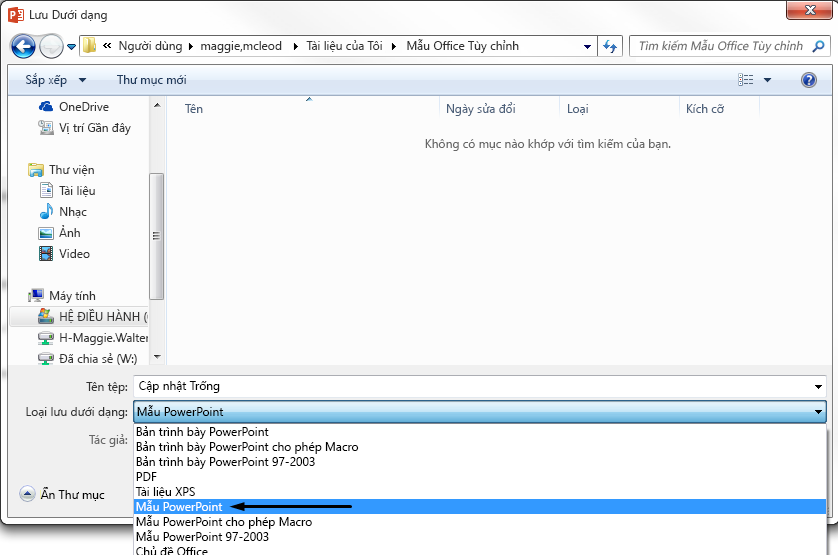
Bấm Lưu.
Lưu ý: Bạn có thể truy nhập vào mẫu của mình khi tạo bản trình bày mới. Bấm tệp > mới, rồi bấm vào các mẫu Officetùy chỉnh > tùy chỉnh để tìm mẫu của bạn.

Đầu Trang



Bạn cần thêm trợ giúp?
Bạn muốn xem các tùy chọn khác?
Khám phá Cộng đồng
Khám phá các lợi ích của gói đăng ký, xem qua các khóa đào tạo, tìm hiểu cách bảo mật thiết bị của bạn và hơn thế nữa.
Lợi ích đăng ký Microsoft 365

Nội dung đào tạo về Microsoft 365
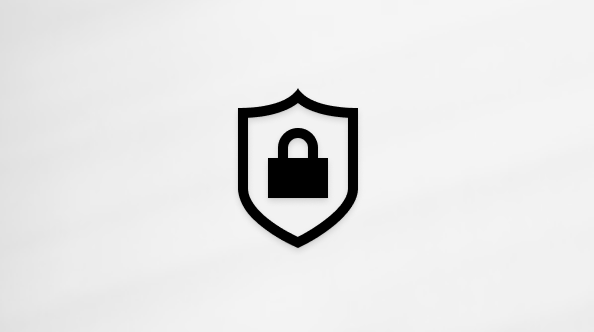
Bảo mật Microsoft
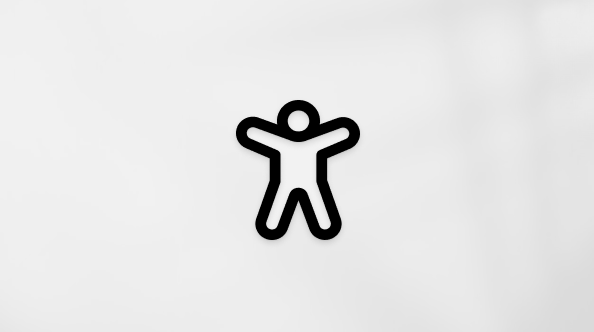
Trung tâm trợ năng
Cộng đồng giúp bạn đặt và trả lời các câu hỏi, cung cấp phản hồi và lắng nghe ý kiến từ các chuyên gia có kiến thức phong phú.
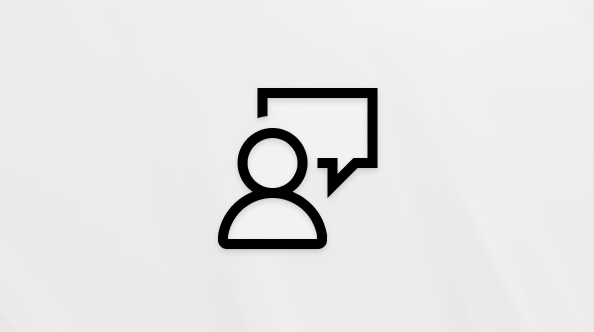
Hỏi Cộng đồng Microsoft
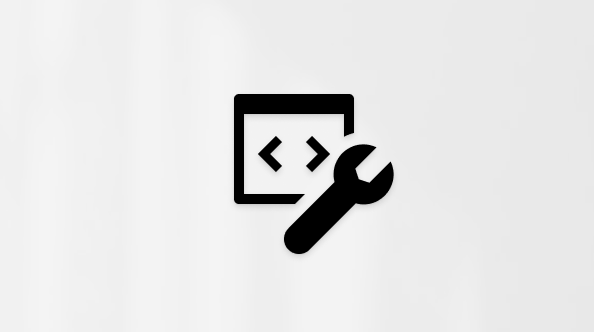
Cộng đồng Kỹ thuật Microsoft

Người dùng Nội bộ Windows
Người dùng nội bộ Microsoft 365
Thông tin này có hữu ích không?
Có
Không
Cảm ơn! Có phản hồi nào nữa không? (Bạn càng cho biết nhiều thông tin, chúng tôi càng hỗ trợ bạn được tốt hơn.)Bạn có thể giúp chúng tôi cải thiện không? (Bạn càng cho biết nhiều thông tin, chúng tôi càng hỗ trợ bạn được tốt hơn.)
Bạn hài lòng đến đâu với chất lượng dịch thuật?
Điều gì ảnh hưởng đến trải nghiệm của bạn?
Đã giải quyết vấn đề của tôi
Hướng dẫn Rõ ràng
Dễ theo dõi
Không có thuật ngữ
Hình ảnh có ích
Chất lượng dịch thuật
Không khớp với màn hình của tôi
Hướng dẫn không chính xác
Quá kỹ thuật
Không đủ thông tin
Không đủ hình ảnh
Chất lượng dịch thuật
Bất kỳ thông tin phản hồi bổ sung? (Không bắt buộc)
Gửi phản hồi
Cảm ơn phản hồi của bạn!
×
Nội dung mới
Microsoft Store
Giáo dục
Doanh nghiệp
Developer & IT
Công ty
Tiếng Việt (Việt Nam) Biểu tượng Không tham gia Đạo luật Quyền riêng tư của người tiêu dùng tại California (CCPA) Các lựa chọn quyền riêng tư tại California của bạn Biểu tượng Không tham gia Đạo luật Quyền riêng tư của người tiêu dùng tại California (CCPA) Các lựa chọn quyền riêng tư tại California của bạn © Microsoft 2023
Bạn muốn mở các slide thuyết trình đều có chung một kiểu chữ thì bạn cần biết cách chỉnh font chữ mặc định trong Power
Point. Có nhiều cách thiết cách cài font mặc định vô cùng đơn giản nhưng giúp bạn làm hiệu quả và không tốn nhiều thời gian.
Trong bài viết này, tmec.edu.vn sẽ hướng dẫn cách cài đặt font chữ mặc định cho Power
Point 2013. Nếu các bạn đang dùng phiên bản 2016, 2019 hoặc 2010 thì vẫn áp dụng theo các cách này được.
Cách chỉnh font chữ mặc định trong Power
Point 2013, 2010, 2016 và 2019
1/ Thay đổi font mặc định bằng Slide Master
Lí do vì sao mặc định font chữ mặc định phải vào phần này là vì Slide Master là nơi dùng để thiết lập định dạng màu sắc, font chữ, hiệu ứng cho các slide trong Power
Point.
Chúng ta sẽ thiết lập font chữ mặc định cho một slide duy nhất, sau đó duplicate ra các slide sau mà không cần thiết lập lại. Bạn thay đổi font chữ mặc định theo các bước sau:
Bước 1: Bạn vào tab View sẽ thấy phần Slide Master.

Point bằng Slide Master
Bước 2: Ở khung bên trái sẽ hiện ra các khung mẫu. Bạn chọn nút Font tại phần Background và chọn tiếp Customize Fonts.

Bước 3: Giao diện Create New Theme Fonts hiện lên. Ở đây bạn sẽ cài đặt font chữ mặc định bằng cách chọn ở phần Heading và Body. Bên phải sẽ là bảng kết quả để bạn xem trước. Bạn đừng quên đặt tên cho phần cài đặt của mình.

Bước 4: Sau khi đã cài đặt xong bạn chọn nút Save để lưu lại font chữ mặc định. Lúc này bạn sẽ thấy ở phần Font sẽ hiện ra kết quả cài đặt của bạn. Ngoài ra bạn chọn Home sẽ vẫn sẽ thấy.

Nếu bạn muốn xóa hoặc chỉnh sửa phần thay đổi font chữ mặc định vừa làm thì chuột phải và chọn Edit hoặc Delete.
2/ Cài đặt font chữ mặc định cho Power
Point bằng Replace Fonts
Power
Point có một tính năng đặc biệt giúp bạn tìm kiếm và thay đổi font mặc định khi cần thiết. Cách này đơn giản và được nhiều người áp dụng vì sự tiện dụng của nó.
Bước 1: Tại Home, bạn tìm Replace trong phần Editing. Nhấn vào mũi tên xuống và bạn chọn Replace Fonts…

Bước 2: Khi hộp thoại hiện lên, bạn chọn font chữ mặc định cần thay đổi và sau đó nhấn nút Save để lưu lại.

3/ Thay đổi font chữ trên Text Box
Một cách khác nữa để chỉnh font chữ mặc định trong Power
Point đó chính là thiết lập trên Text Boxes.
Bước 1: Tại Insert bại chọn Text Box tại phần Text

Point bằng Text Box
Bước 2: Bạn tạo một vùng trống để bạn viết chữ. Nhớ chỉnh font chữ, kích thước, màu sắc.
Bước 3: Sau khi viết xong, bạn chuột phải vào khung và chọn Set as Default Text Box. Như vậy mỗi khi bạn tạo một khung Text Box khác thì định dạng chữ sẽ được áp dụng theo.

4/ Cách lưu font chữ mặc định thành Template
Khi đã cài đặt xong và bạn muốn lưu lại thì bạn có thể lưu lại thành template
Bước 1: Vào File và chọn Save As
Bước 2: Bạn vào nút Browse để tùy chọn nơi lưu file. Bạn chọn định dạng lưu là Power
Point Template.

Mặc định font chữ trong Power
Point 2007
Sau 3 cách thay đổi font chữ mặc định 2010, 2013, 2016 và 2019 trên thì còn một phiên bản mà vẫn được nhiều sử dụng đó chính là phiên bản 2007. Vì giao diện khác nhau nên tmec.edu.vn sẽ để ở một phần khác để mọi người dễ xem.
Bước 1: Tại tab View, bạn chọn Slide Master tại phần Presentation Views
Bước 2: Sau khi đã chọn slide mẫu ở bên trái thì bạn vào Home. Lúc này bạn chọn vùng tiêu đề và nội dung để thay đôi mặc định font chữ trong Power
Point 2007.
Bước 3: Cuối cùng bạn đóng Slide Master lại và lưu file.
Bước 4: Tên file lưu xuống bạn nhập tên Blank và chọn định dạng lưu xuống là Power
Point Temple. Nếu muốn xóa font vừa cài thì bạn hãy xóa file Blank là xong.
Bạn thấy đó, cách chỉnh font chữ mặc định trong Power
Point 2013, 2010, 2016, 2019 và 2007 tương tự nhau. 4 cách làm trên quá đơn giản như sẽ cần thiết khi bạn làm một file thuyết trình nào đó.
Xem thêm: Em quên mất cảm giác yêu là như thế nào để biết khi nào bạn đang yêu?
Tương tự như Power
Point thì bạn cần biết cách mặc định font chữ trong Word hoặc là Excel. Chúng các bạn sẽ thành công.